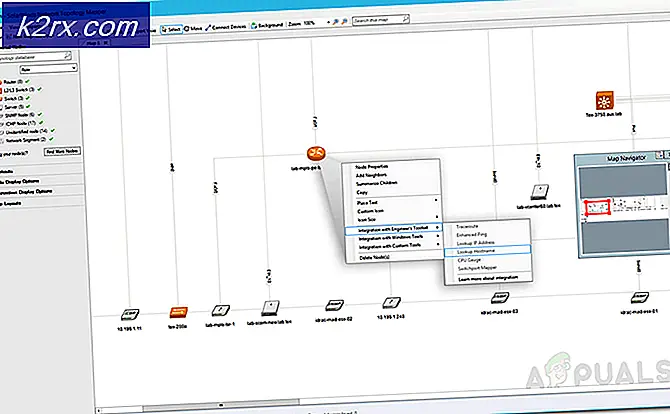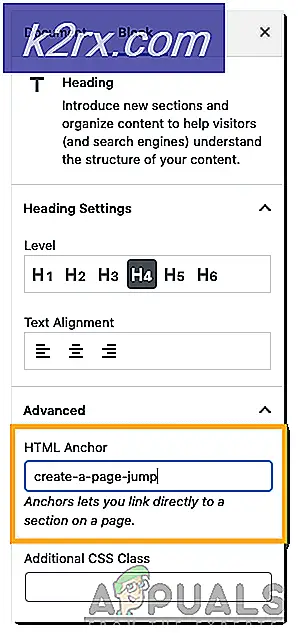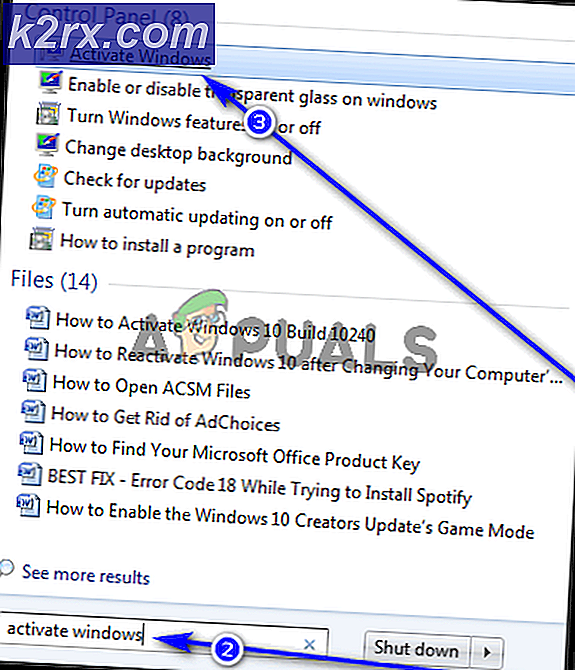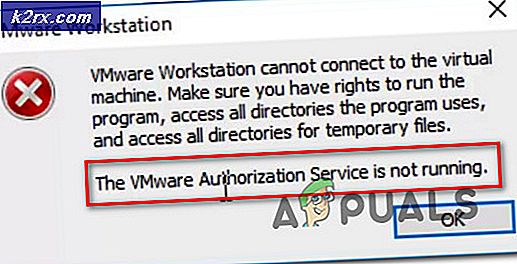Cách khắc phục lỗi trạng thái VPN của Hamachi
Ứng dụng Hamachi ném dấu ‘Lỗi trạng thái VPN'Khi có thứ gì đó chặn không cho nó đào hầm đúng cách. Điều này xảy ra khi dịch vụ Hamachi không hoạt động bình thường hoặc bất kỳ ứng dụng khách VPN nào của bên thứ ba được cài đặt trên hệ thống của bạn đang ngăn nó đào đường hầm đúng cách. Hamachi là một ứng dụng VPN hoặc mạng riêng ảo cho phép người dùng kết nối trực tiếp với một máy tính khác trên internet. Nó tạo ra một mạng LAN ảo giữa các máy tính trên Internet. Do đó, cho phép người dùng thực hiện nhiều tác vụ như chia sẻ tệp, v.v.
Trong một số trường hợp, khi bạn khởi động ứng dụng Hamachi của mình, biểu tượng trạng thái của bạn có màu đỏ thay vì màu xanh lục. Điều này thường chỉ ra rằng bạn gặp sự cố với mạng Internet do đó Hamachi không thể kết nối với các máy chủ của nó. Giải pháp cho lỗi này chỉ là đảm bảo rằng internet của bạn đang hoạt động tốt và kết nối lại với internet của bạn. Tuy nhiên, đôi khi, khi bạn đang sử dụng Hamachi, biểu tượng trạng thái trên máy tính của bạn có màu vàng thay vì màu xanh lục. Đây là một dấu hiệu của lỗi đường hầm và nó có nghĩa là máy tính của bạn đang chạy không đúng cách với các máy tính khác trong mạng.
Nguyên nhân nào gây ra Lỗi trạng thái VPN Hamachi?
Nguyên nhân của sự cố có thể khác nhau tùy thuộc vào các trường hợp khác nhau. Tuy nhiên, hầu hết các trường hợp, nó được gây ra bởi những lý do sau:
Các giải pháp cho lỗi này được liệt kê dưới đây. Vì mỗi lỗi như vậy có thể có nguyên nhân khác nhau, vì vậy tất cả các giải pháp đều được liệt kê. Bạn nên thử từng loại cho đến khi vấn đề của bạn được khắc phục.
Giải pháp 1: Vô hiệu hóa và kích hoạt bộ điều hợp ảo Hamachi
Giải pháp đầu tiên mà bạn có thể thực hiện là cố gắng vô hiệu hóa và sau đó kích hoạt bộ điều hợp ảo Hamachi được tạo khi bạn cài đặt ứng dụng. Đây là cách thực hiện:
- Mở ra Bảng điều khiển từ Menu Bắt đầu.
- Đi đến Trung tâm kết nối và chia sẻ (nằm trong Mạng và Internet).
- Ở phía bên trái, hãy nhấp vào 'Thay đổi cấu hình bộ chuyển đổi’.
- Nhấp chuột phải vào Bộ điều hợp mạng Hamachi và chọn Vô hiệu hóa.
- Sau đó, bật lại bằng cách nhấp chuột phải và chọn Kích hoạt.
Giải pháp 2: Khởi động lại Dịch vụ Động cơ Đường hầm Hamachi
Như chúng tôi đã đề cập ở trên, sự cố thường xảy ra khi dịch vụ Hút hầm cầu Hamachi hoạt động không bình thường. Kết quả là máy khách không thể đào đường hầm một cách chính xác. Trong trường hợp như vậy, bạn sẽ phải khởi động lại dịch vụ. Đây là cách thực hiện:
- nhấn Phím Windows + R để mở hộp thoại Chạy.
- Gõ vào services.msc và sau đó nhấn Enter.
- Bây giờ, hãy tìm kiếm Hamachi Tunneling Engine dịch vụ, nhấp chuột phải vào nó và chọn Dừng lại.
- Khởi động lại dịch vụ và xem nó có hoạt động không.
Giải pháp 3: Xóa các ứng dụng khách VPN khác
Đôi khi, lỗi có thể do các ứng dụng VPN can thiệp vào các quy trình khác, vì vậy bạn nên xóa các ứng dụng VPN khác nếu không cần đến chúng. Do đó, hãy gỡ cài đặt bất kỳ ứng dụng khách VPN nào của bên thứ ba mà bạn đã cài đặt trên hệ thống của mình và sau đó thử sử dụng ứng dụng khách Hamachi để xem liệu nó có giải quyết được sự cố hay không. Nếu đúng như vậy, bạn sẽ phải cân nhắc sử dụng một VPN khác.
Giải pháp 4: Gỡ cài đặt và cài đặt lại Hamachi
Cuối cùng, nếu bạn đang gặp phải sự cố ngay cả khi đã thử tất cả các giải pháp trên, bạn có thể gỡ cài đặt Hamachi và Cài đặt lại nó. Hy vọng rằng làm điều này sẽ khắc phục được sự cố của bạn vì nó sẽ gia hạn ứng dụng Hamachi của bạn. Dưới đây là cách gỡ cài đặt ứng dụng khách:
- Mở ra Bảng điều khiển từ Menu Bắt đầu.
- Nhấp chuột Gỡ bỏ cài đặt một chương trình nằm trong Chương trình.
- Xác định vị trí Khách hàng Hamachi trong danh sách và sau đó nhấn đúp chuột trên đó để gỡ cài đặt ứng dụng khỏi hệ thống của bạn.
- Sau đó, tải lại ứng dụng khách từ trang web của họ, cài đặt và xem nó có bắt đầu hoạt động hay không.